
 アオイちゃん
アオイちゃん前回の記事はこっちだよ!



いよいよ画面の右側の部分を教えてもらうにゃ!
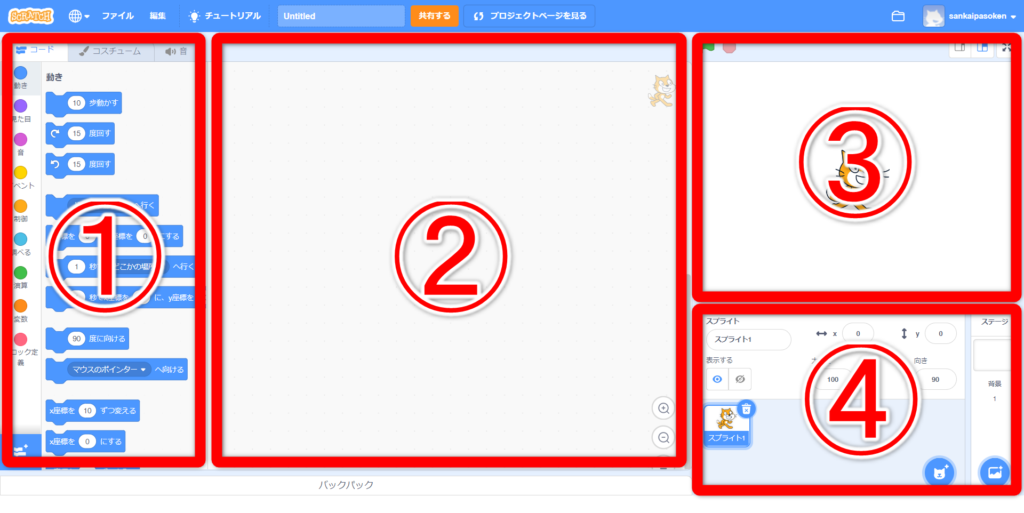
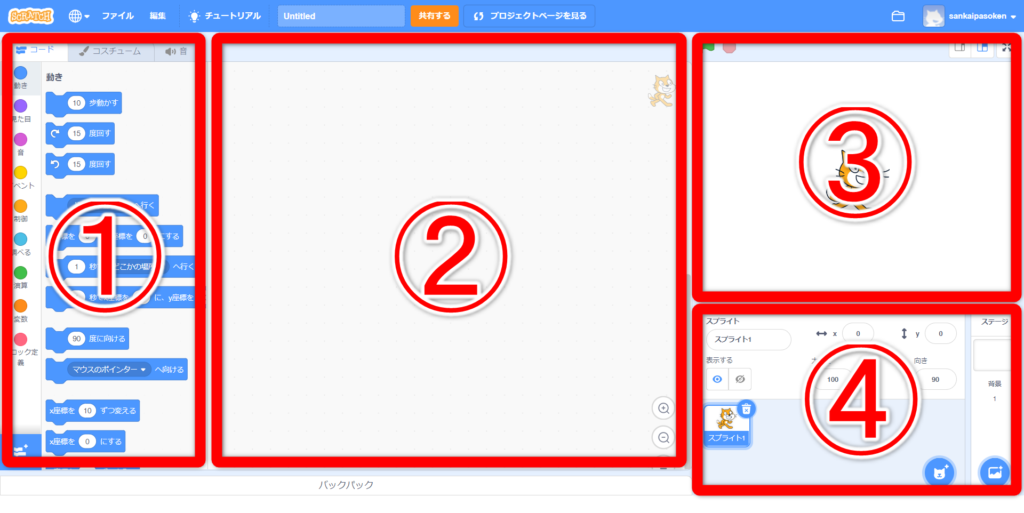



③、④の部分をやるよ、頑張ろう!
ステージ



まずは画面右の③の部分を見てみよう。
起動したばかりだと、ねこさんがいるね。
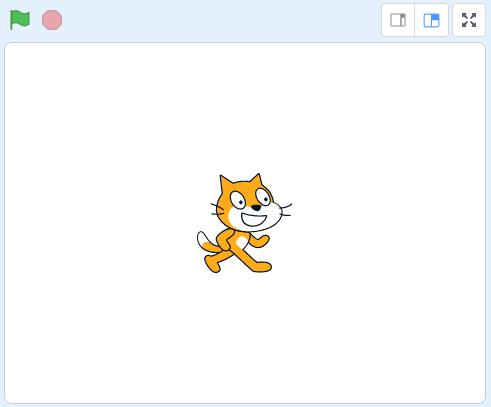
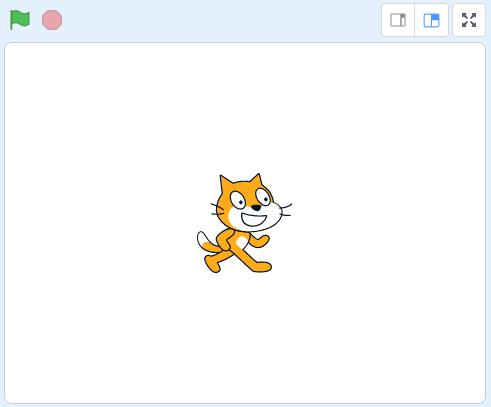



なんだか親近感があるにゃ



ここはステージというよ。ゲームをプレイする人は、この画面を見てプレイすることになるよ。



そして、最初にここにいるねこの名前はScratchキャットという名前の、Scratchのマスコットだよ。



だからあっちこっちで見るんだにゃ~



このScratchキャットはドラッグ&ドロップで動かせるよ。



前回使ったドラッグ&ドロップはここでも役立つんだにゃ。早速やってみるにゃ。
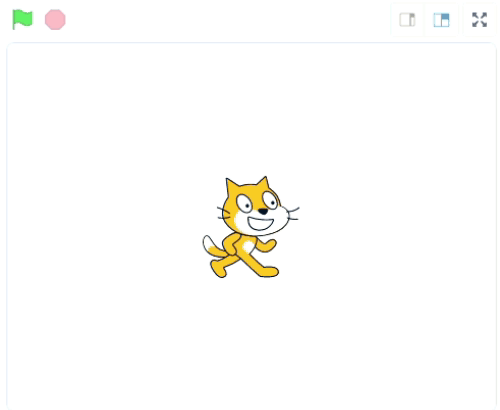
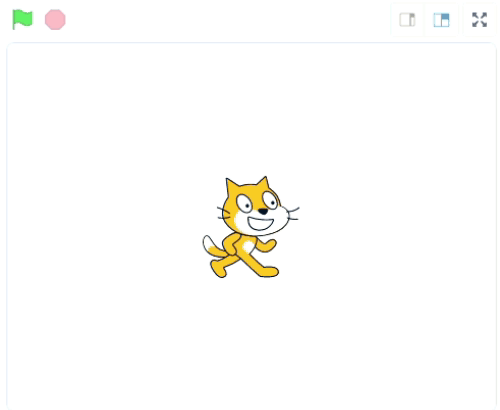



そうそう!うまくできているね。



照れるにゃ



そして、ステージ左上の緑色の旗と赤色のボタンは、それぞれプログラムの実行と終了をするためのボタンだよ。
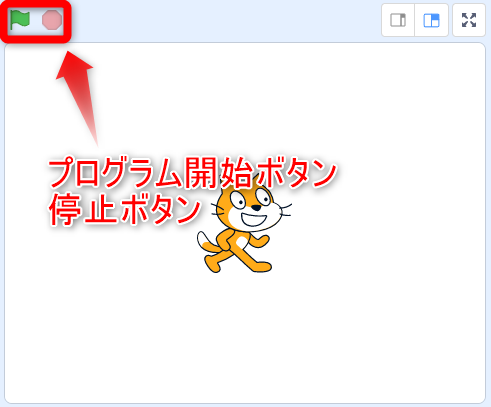
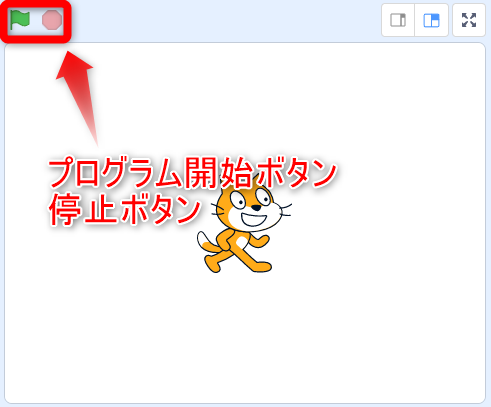



とはいっても、今はまだ何もプログラムを作っていないから、押しても何も起こらないよ。



残念だにゃ



右上の三つのボタンは、表示しているステージの大きさを変えることができるよ。試しに一番右を押してみよう!
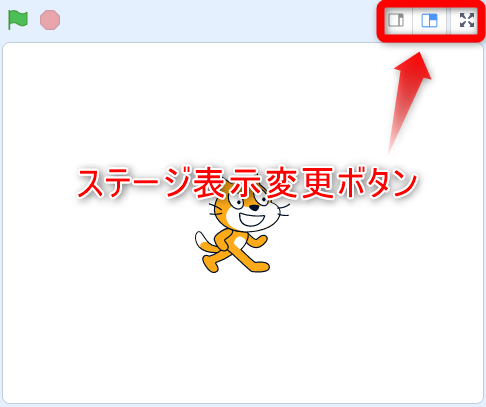
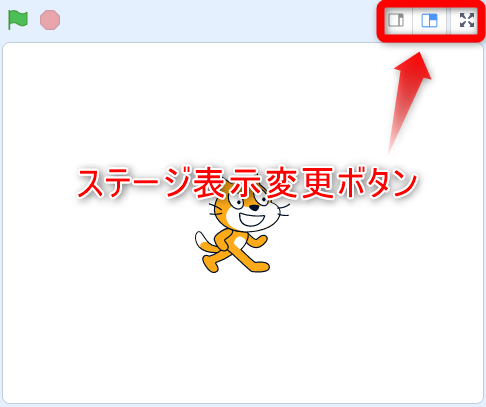



画面全部がステージになったにゃ!これなら大きな画面でゲームができるんだにゃあ~
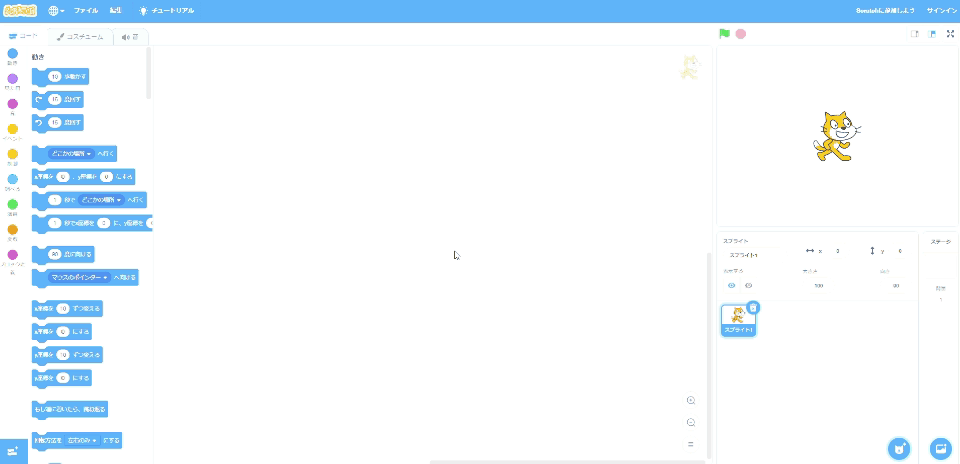
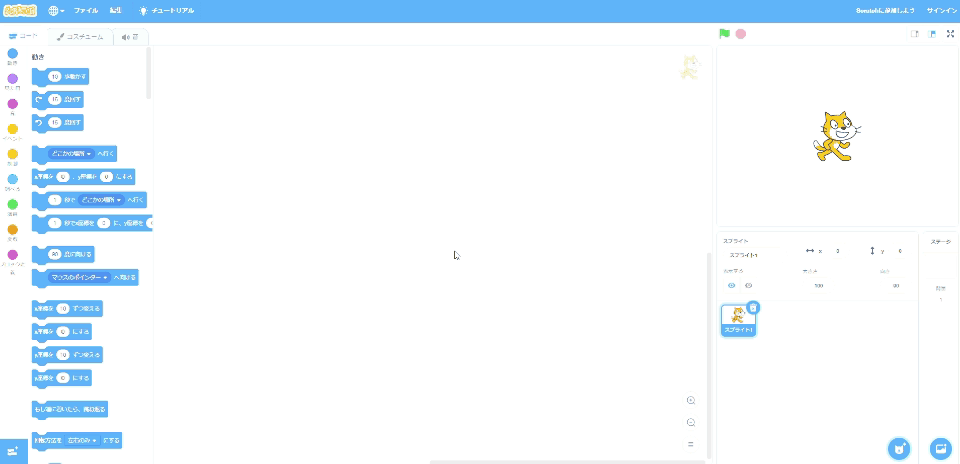



さっきの画面に戻るときは、右上のこのボタンを押してね
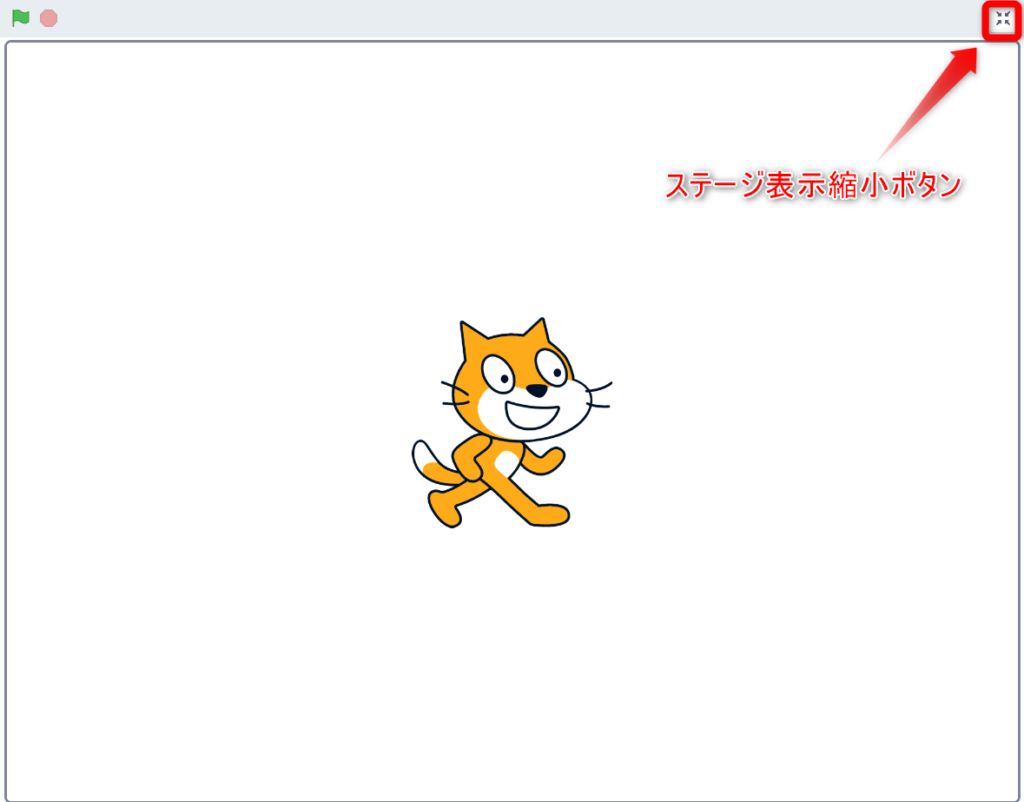
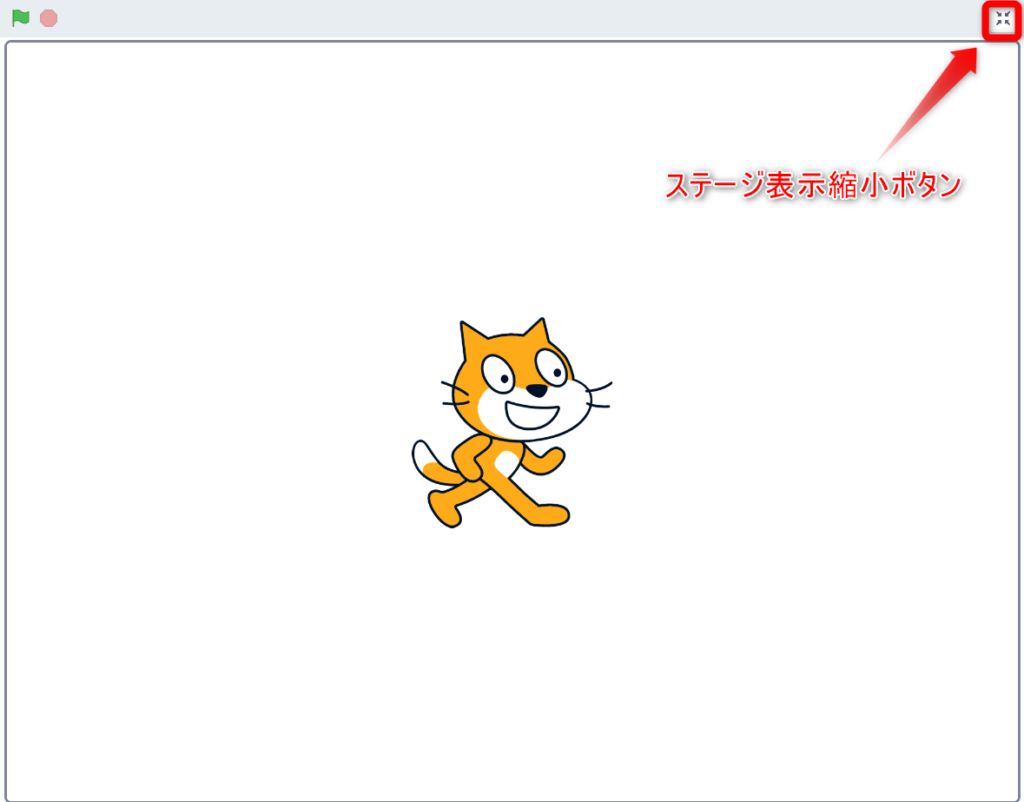



つぎは画面右下、スプライトリストの説明をするよ!
スプライトリスト



画面右下の④の部分を見ていこう。
ここではスプライトの大きさや位置を変えたり、名前を変えたり、追加や削除などができるよ!
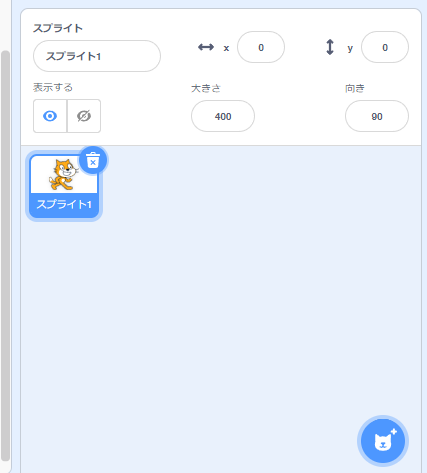
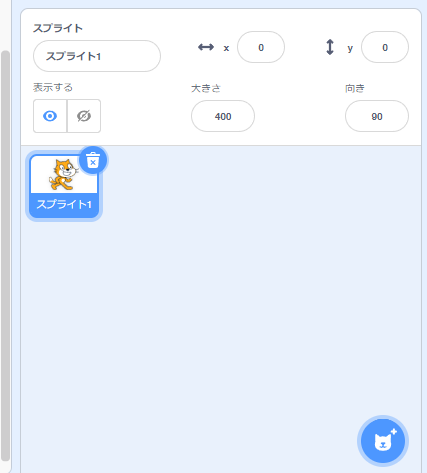



さっきから言ってる、スプライトっていうのは何なのにゃ?



スプライトは、ステージ上を自由に動き回っているキャラクター達のことだよ。背景は動かせないけど、スプライトはステージの中を自由に動きまわれるよ。



なるほど!さっきドラッグ&ドロップで動かせたのは、スプライトだったから動かせたんだにゃ!



そういうこと!まずはスプライトリストを見てみよう。ここにはスプライトが一覧になって出てくるよ。



まだねこさんしかいないにゃ



そうだね、試しにスプライトを増やしてみよう!画面右下のこのボタンを押してみてね
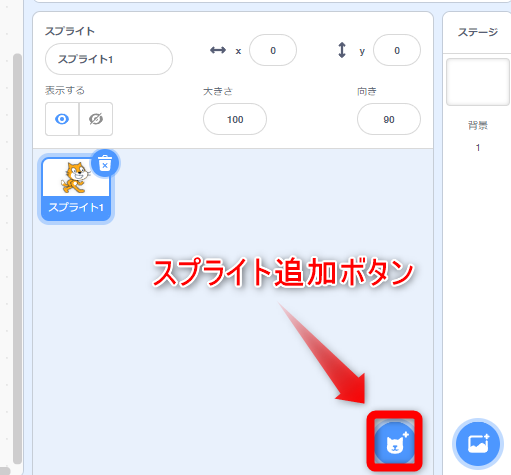
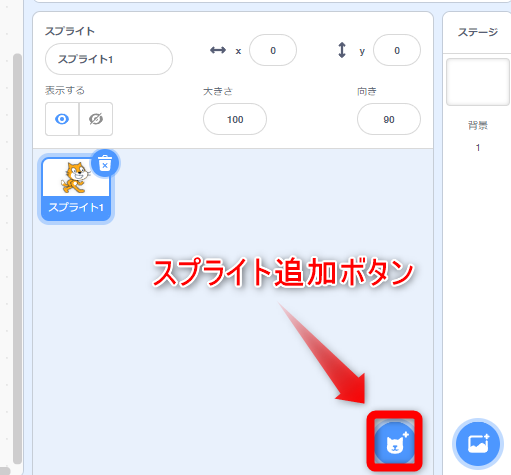



いっぱいいろいろ出てきたにゃ!
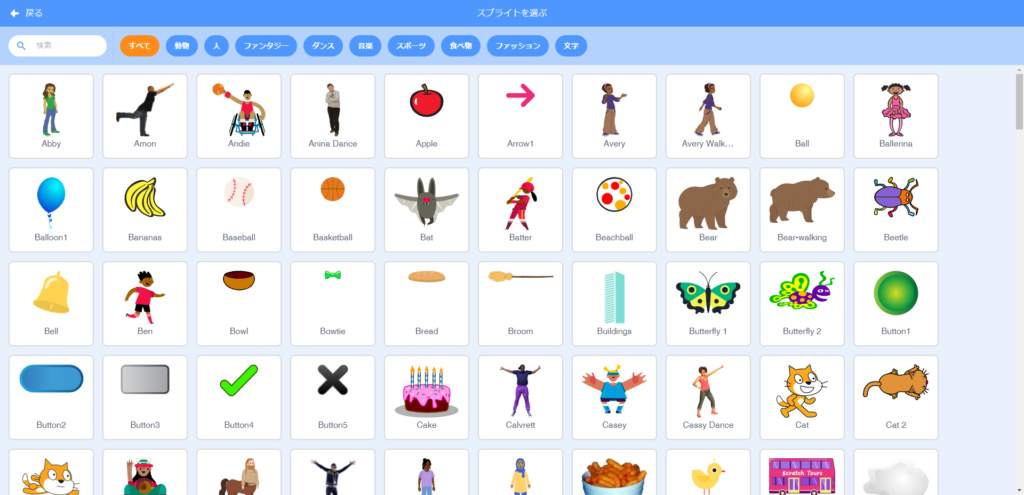
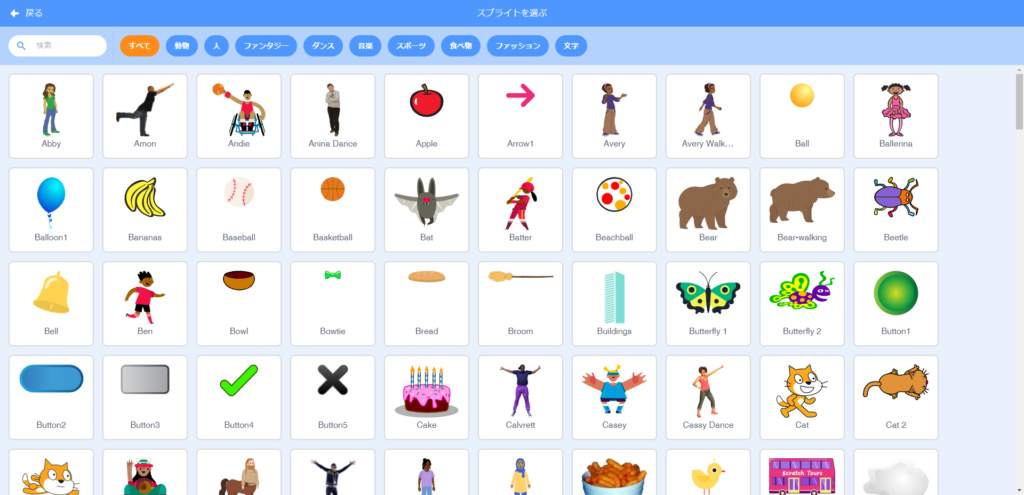



この中から好きなものを押してしてみて。



それじゃあ試しにこのケーキを押してみるにゃ…あ!スプライト一覧にケーキが増えたにゃ!



スプライトを追加するのは、今後いっぱい使うから覚えよう!
ちなみに、スプライトを消すときの手順は、
①消したいスプライトをクリック
②右上のボタンを押す
だよ!
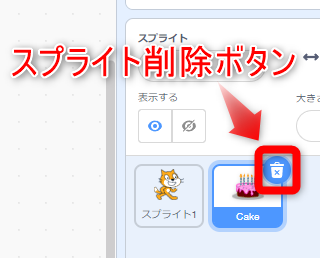
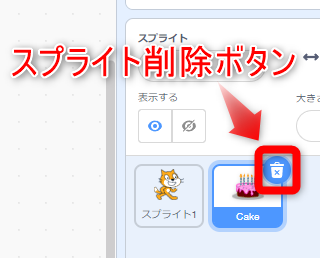



そうしたら今度はスプライトリストの上を説明するね。
スプライト設定
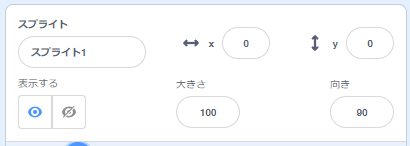
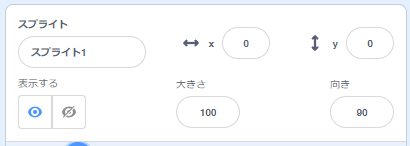



スプライトリストの上の部分では、スプライトの設定ができるよ。
設定できる項目は、
「スプライトの名前」「スプライトの表示・非表示」
「角度」「X座標」「Y座標」「大きさ」だよ。



お、多いにゃ…



いっぱい項目があるけど、Scratchを使っていくと覚えられるよ。
今回は、「大きさ」についてだけ、説明するね。



頼むにゃ



「大きさ」は、スプライトの大きさを変更できるよ。
一番最初は 100 に設定されているよ。
今回は試しに数字を 400 に変更してみよう。
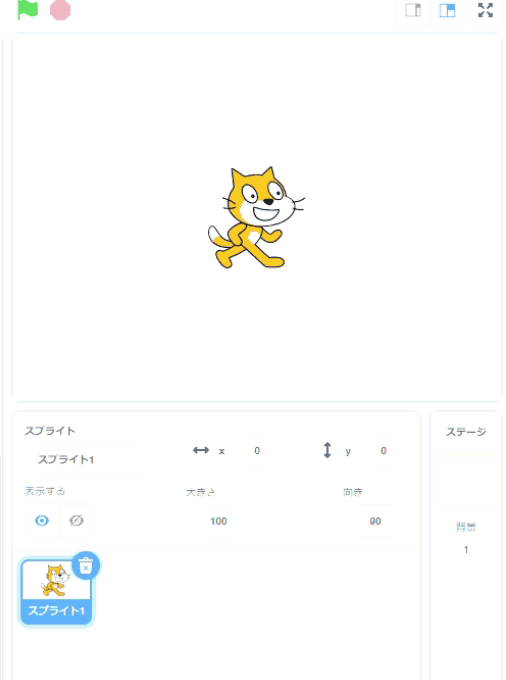
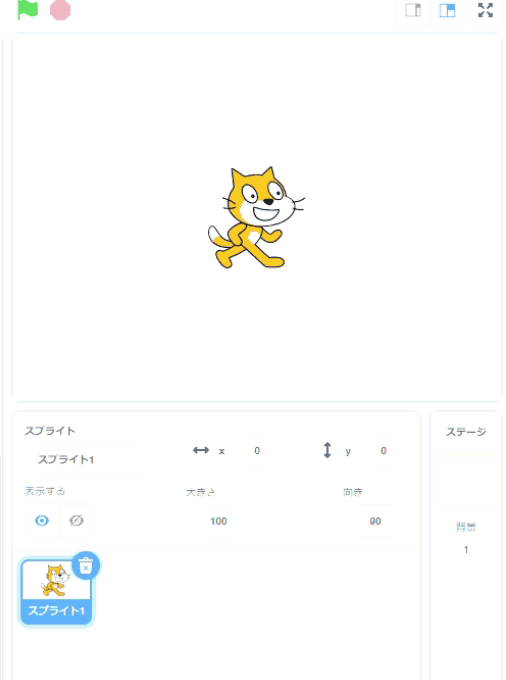



なんかすごいことになっちゃったにゃ!?



100 で普通の大きさ、200で2倍の大きさ、50 で半分の大きさになるよ。



100 に戻しておくにゃ



最後に、背景について説明するね
背景



背景は今真っ白だけど、変更することができるよ。
右下のこのボタンを押してみよう!
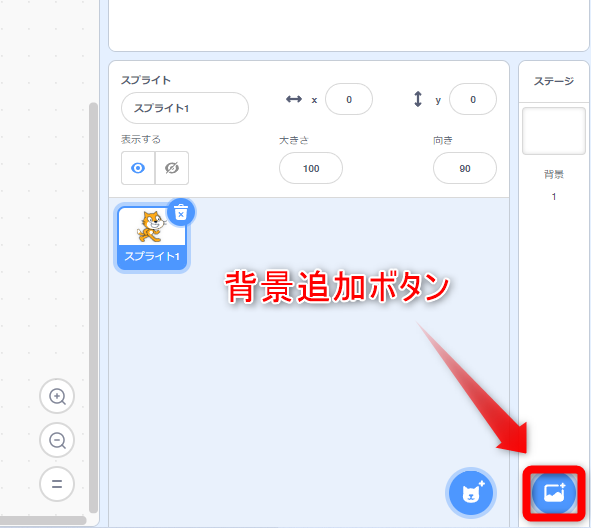
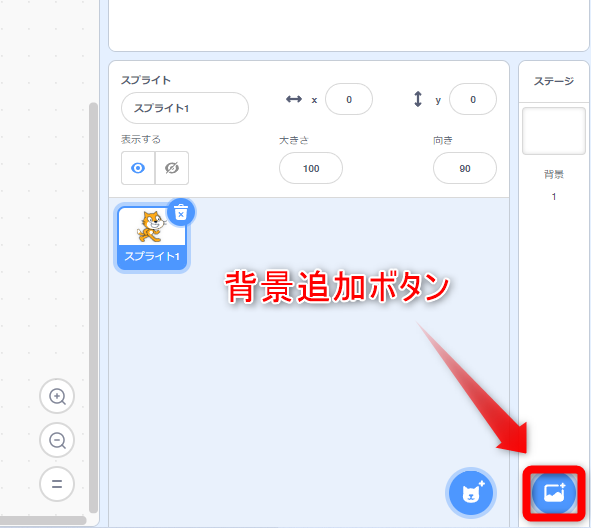



スプライトを追加するときと同じような画面が出てきたにゃ!
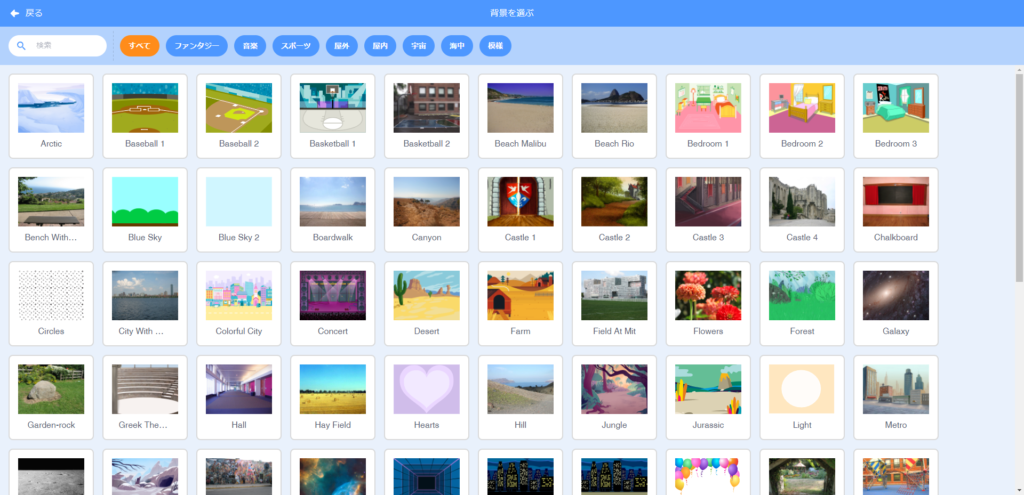
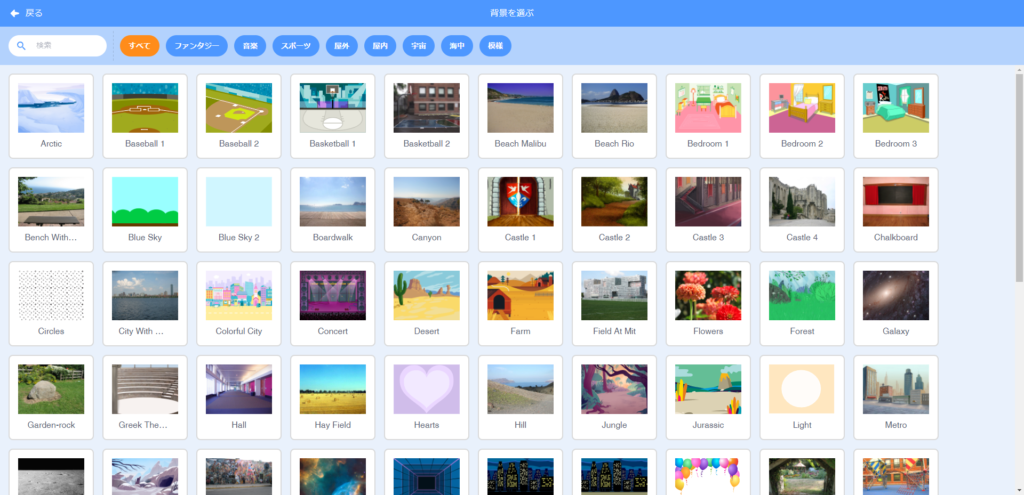



操作方法も同じだよ!好きな背景を押してみよう。



背景を変えられたにゃ~!
まとめ



これで画面を全体的に説明できたかな?
他の細かい部分は、実際にプログラミングをしておぼえよう!



わかったにゃ!



最後にまとめクイズだよ!
第1問!
このボタンを押すとどうなる?
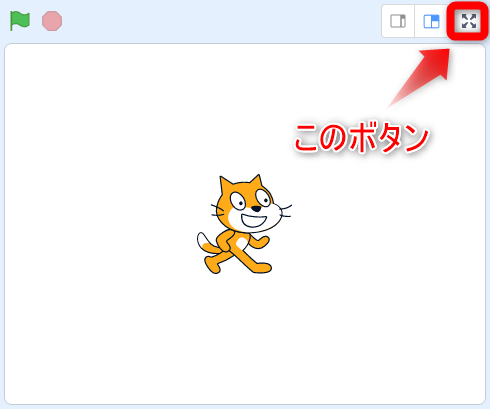
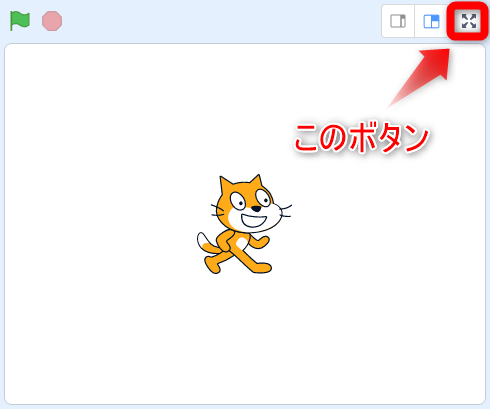



それは…
答えを選ぼう!
- 自爆するにゃ!
- ステージ拡大表示されるにゃ!
- スプライトを追加できるにゃ!



第2問!
ステージを自由に移動できるキャラクター達のことを、何という?



それは…
答えを選ぼう!
- スピリットだにゃ!
- スプラッシュだにゃ!
- スプライトだにゃ!



お疲れ様!今回はここまで。
次回はいよいよプログラムを作ってみよう!



よろしく頼むんだにゃ~!



またね~!
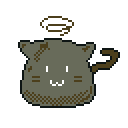
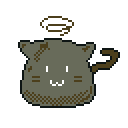
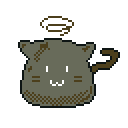
次回はこっちにゃ
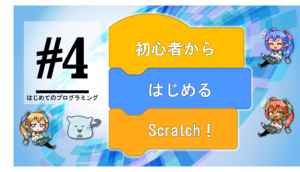
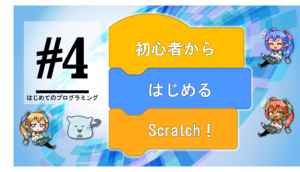






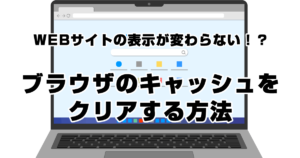





質問などあれば気軽に書き込んでくださいね♪